نحوه گرفتن اسکرین شات در ویندوز ۱۰
صفحه خود را تنظیم کنید و روی Alt + PrintScreen ضربه بزنید
ویندوز ۱۰ میتواند صفحه نمایش خود را با استفاده از میانبر Win + PrintScreen ضبط و ذخیره کند. تصاویر در پوشهای به نام Screenshots در منویLibrary Pictures ذخیره میشوند. در مقایسه با اپل و مک، این ویژگی ساده به نظر میرسد. در صورتی که از شما خواسته شود از صفحه فعال در ویندوزتان عکس بگیرید، میتوانید از کلید Alt + PrintScreen استفاده کنید.
نحوه اسکرین شات گرفتن از پنجره فعال ویندوز
این روند بسیار ساده است؛ صفحه خود را تنظیم کنید و روی Alt + PrintScreen ضربه بزنید.
بر خلاف میانبر Win + PrintScreen، میانبر Alt + PrintScreen به صورت خودکار تصویر را به عنوان یک فایل ذخیره نمیکند.
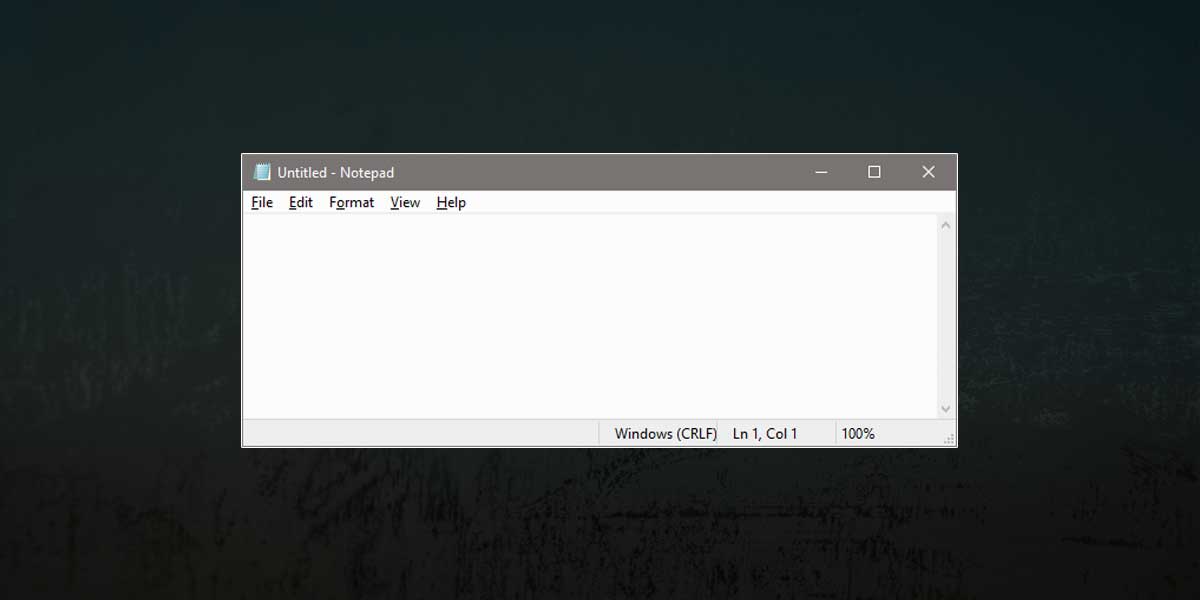
شما میتوانید برای ذخیره تصویر از برنامه Paint استفاده کنید. برنامه Paint را باز کرده و روی دکمه Paste کلیک کنید یا اینکه از کلید میانبر Ctrl + V برای درج تصویر استفاده و آن را ذخیره کنید.
شما میتوانید این کار را انجام دهید، یا اینکه از یک برنامه به نام Paste into file استفاده کنید. این برنامه میتواند تصویر را از کلیپ بورد به عنوان فایل ذخیره کند. همچنین میتوانید فرمت مورد نظر ذخیره فایل را انتخاب کنید.
ویندوز ۱۰ ابزار تصویری پیشرفتهای ندارد. در حقیقت، ویندوز ۱۰ یک ابزار قدیمی به نام Snipping ارائه داده که از این طریق میتوان اسکرین شات تهیه کرد.
تنها مشکل این است که ابزار Snipping یک برنامه جداگانهای است که قبل از اینکه بتوان آن را برای اسکرین شات استفاده کرد، باید آن را جستجو و اجرا کرد. همچنین، گرفتن اسکرین شات، بدون میانبر Win + PrintScreen، خستهکننده و زمانبر خواهد بود و تعداد کمی از کاربران ابزار Snipping را مورد استفاده قرار میدهند.
ویندوز ۱۰ ابزار Snipping را با Snip & Sketch جایگزین کرده است. در حال حاضر مایکروسافت سعی میکند این ابزار را بهبود بخشد، در نسخههای بعدی، ویندوز ۱۰به شما این امکان را میدهد که قالب مورد نظر خود را ذخیره کنید. برای اجرا کردن آن کافیه در منوی استارت Snipping را جستجو و باز کنید. سپس با انتخاب New قسمت مورد نظر خود را انتخاب و ذخیره کنید.
